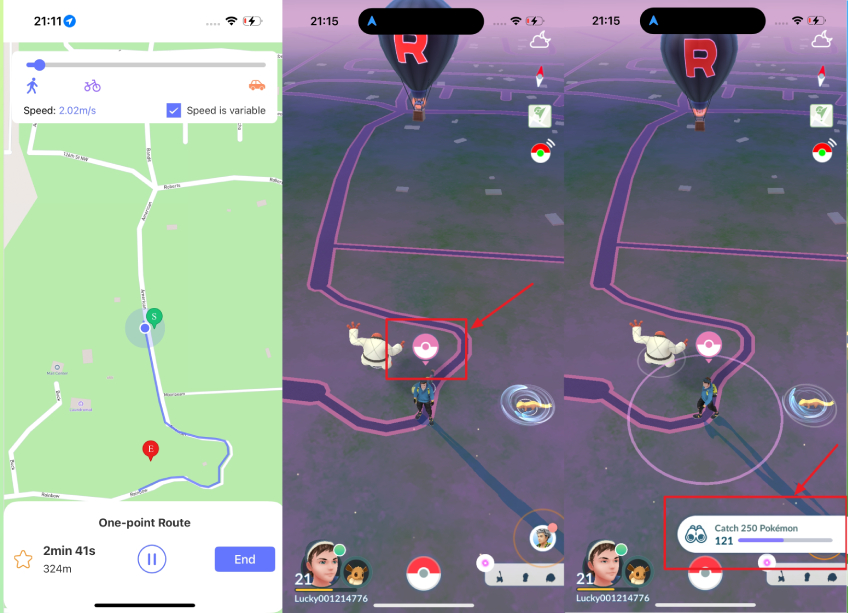Oficial: Como Usar MocPOGO Go Catcher
O MocPOGO Go Catcher é uma ferramenta poderosa projetada para aprimorar sua experiência de jogo, atuando como um Pokémon GO Plus virtual. Ele permite que você capture Pokémon automaticamente, colete itens e se mova facilmente pelo mundo do jogo usando recursos como o modo joystick ou a navegação com dois toques. Siga os passos abaixo para configurá-lo e começar a capturar Pokémon como um profissional!
Como Usar Go Catcher App
1. Toque no ícone Go Catcher no app
Primeiro, baixe e inicie o aplicativo MocPOGO para iOS. Encontre o ícone do Go Catcher no lado direito da tela inicial do aplicativo e toque nele.
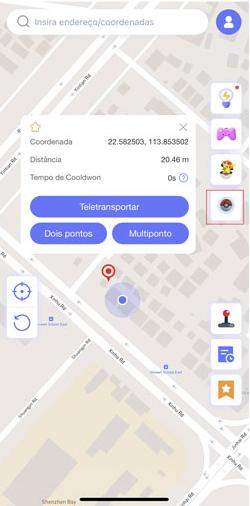
Um tutorial rápido será exibido para guiá-lo pelas operações básicas, dando a você uma compreensão clara de como o Go Catcher funciona.
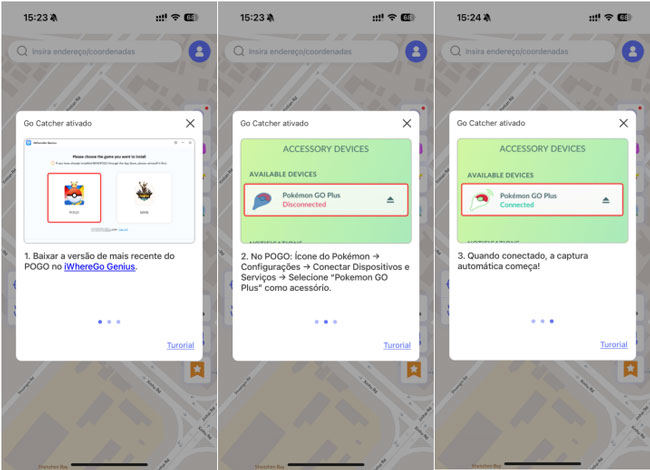
2. Instale e usando o iWhereGo no seu dispositivo iOS
Acesse https://iwherego.com/pt/ para baixar o software iWhereGo, que você precisará para instalar uma versão modificada do Pokémon Go.

Abra o iWhereGo Genius no seu computador e selecione a opção Pokémon Go (POGO). Isso configurará uma versão modificada do Pokémon GO no seu dispositivo para facilitar a captura.
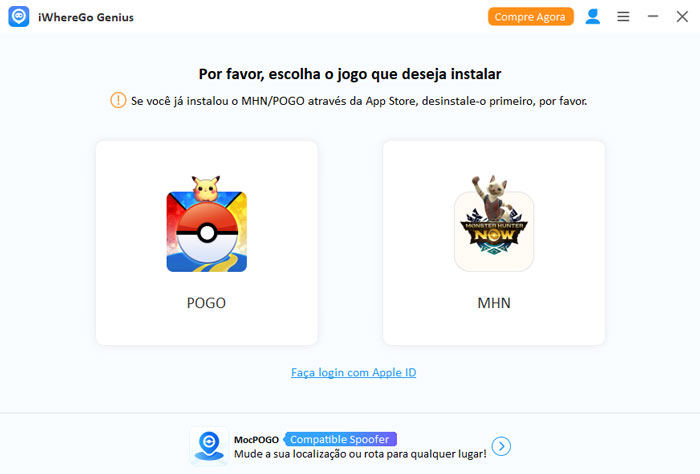
3. Conecte o Go Catcher como um Pokémon GO Plus Virtual
Após instalar o aplicativo POGO modificado, abra-o no seu dispositivo iOS. Acesse Ajustes > Dispositivos e Serviços Conectados e, em seguida, procure em Dispositivos Disponíveis. Toque para conectar o Pokémon GO Plus virtual (Go Catcher) e começar a usá-lo. O botão “Go Catcher” aparecerá no canto superior direito da tela.
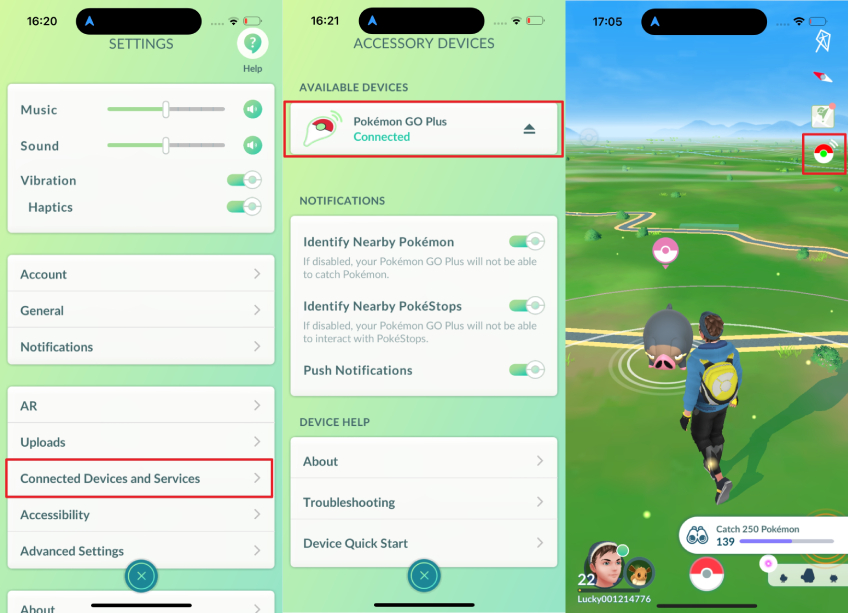
4. Capture Pokémon automaticamente com facilidade
Abra o aplicativo MocPOGO para iOS e escolha o modo joystick para explorar livremente ou o modo dois pontos/múltiplos pontos para se mover entre os locais na sua velocidade preferida. Volte para a tela principal do aplicativo POGO e, quando um ícone rosa aparecer, significa que você capturou um Pokémon ou coletou itens automaticamente.
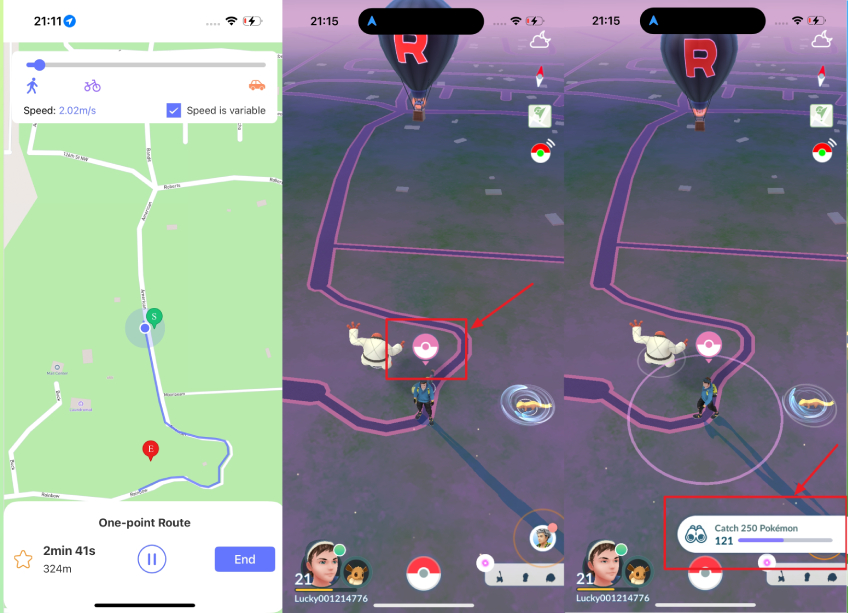
Como Usar Go Catcher no PC
Se você deseja usar o aplicativo Go Capture em uma janela/mac, consulte as etapas a seguir:
1. Toque no ícone Go Catcher
Clique no ícone Go Catcher com a seta a apontar para ele.
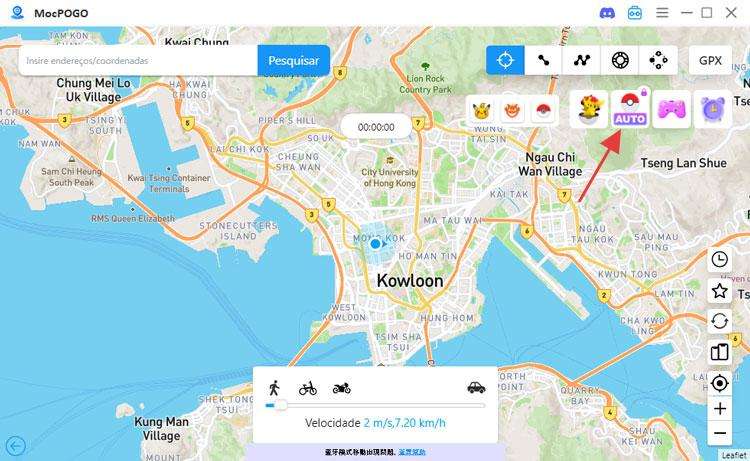
Após concluir o login, será apresentada uma janela pop-up com passos específicos de utilização.
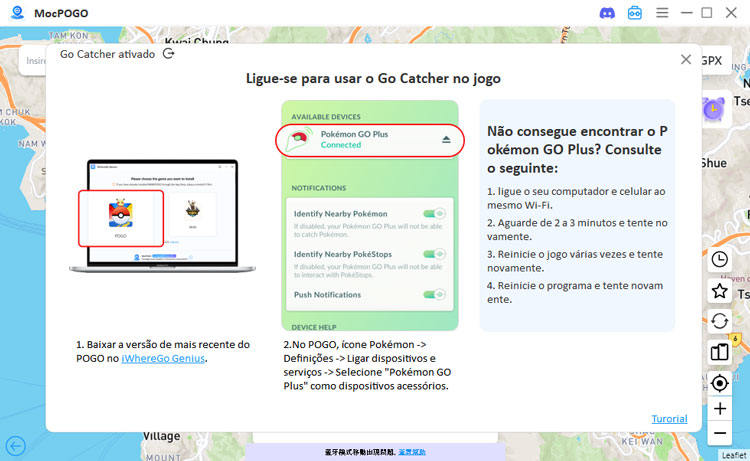
2. Instale e usando o iWhereGo no seu dispositivo iOS
Acesse https://iwherego.com/pt/ para baixar o software iWhereGo, que você precisará para instalar uma versão modificada do Pokémon Go.

Abra o iWhereGo Genius no seu computador e selecione a opção Pokémon Go (POGO). Isso configurará uma versão modificada do Pokémon GO no seu dispositivo para facilitar a captura.
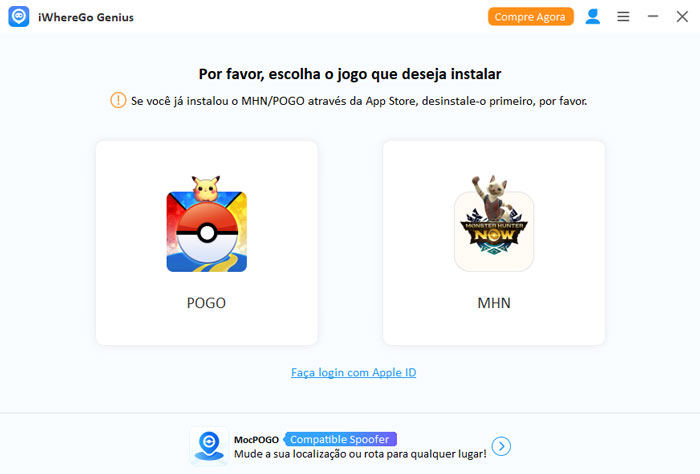
3. Conecte o Go Catcher como um Pokémon GO Plus Virtual
Após instalar o aplicativo POGO modificado, abra-o no seu dispositivo iOS. Acesse Ajustes > Dispositivos e Serviços Conectados e, em seguida, procure em Dispositivos Disponíveis. Toque para conectar o Pokémon GO Plus virtual (Go Catcher) e começar a usá-lo. O botão “Go Catcher” aparecerá no canto superior direito da tela.
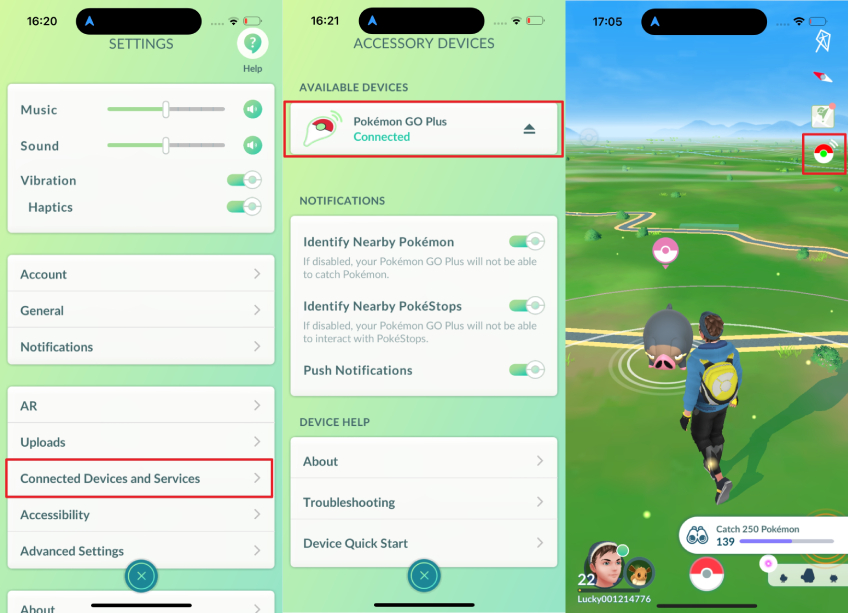
4. Capture Pokémon automaticamente com facilidade
Abra o aplicativo MocPOGO para iOS e escolha o modo joystick para explorar livremente ou o modo dois pontos/múltiplos pontos para se mover entre os locais na sua velocidade preferida. Volte para a tela principal do aplicativo POGO e, quando um ícone rosa aparecer, significa que você capturou um Pokémon ou coletou itens automaticamente.